Das integrierte Systemsteuerungs-Applet „Windows Uninstaller“ ist eine gute Möglichkeit, unerwünschte Software von Ihrem System zu entfernen. Das Entfernen installierter Anwendungen ist eine einfache Aufgabe, aber manchmal ist ein Benutzer aus verschiedenen Gründen nicht in der Lage, bestimmte Anwendungen zu entfernen. Wir haben bereits einige kostenlose Deinstallationsprogramme gesehen, die Ihnen dabei helfen, unerwünschte Software sowie die restlichen Dateien, Ordner und Registrierungsschlüssel, die oft zurückbleiben, zu entfernen. Heute werden wir eine tragbare Deinstallations-Freeware namens sehen MeinUninstallermit dem Software bearbeitet oder deinstalliert werden kann.
Kostenloses tragbares Deinstallationsprogramm für PC
MyUninstaller ist eine kleine Exe-Datei, die nicht installiert werden muss. Sie können es einfach herunterladen, auf die Datei doppelklicken und das Tool wird mit vollständigen Details der auf Ihrem Computer installierten Software geöffnet. Sie können auf jede Software doppelklicken, um deren Eigenschaften wie Installationsordner, Installationsdatum, Produktname, Root-Schlüssel, Deinstallationszeichenfolge usw. anzuzeigen. Dieses Tool hilft Ihnen nicht nur bei der Deinstallation oder Bearbeitung des Eintrags, sondern ist auch hilfreich beim Sammeln der Details von die installierten Anwendungen. Sie können ganz einfach überprüfen, ob eine bestimmte Anwendung für Sie nützlich ist oder nicht.
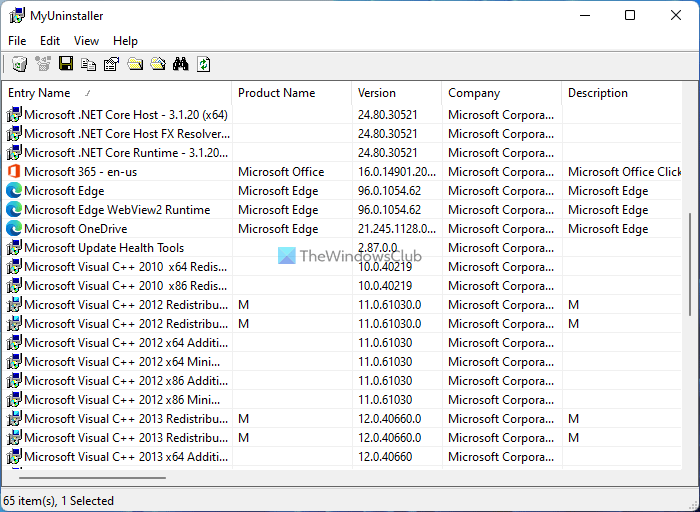
Es gibt zwei Möglichkeiten, Software mit MyUninstaller zu deinstallieren. Klicken Sie mit der rechten Maustaste auf die Datei, die Sie deinstallieren möchten, und Sie erhalten Optionen wie Ausgewählte Software deinstallieren, stille Deinstallationusw. Wenn Sie die erste Option auswählen, entfernt die Anwendung die Datei mit dem Standardverfahren. Wenn Sie jedoch auf „Quiet deinstallieren“ klicken, wird die jeweilige Anwendung stillschweigend entfernt.
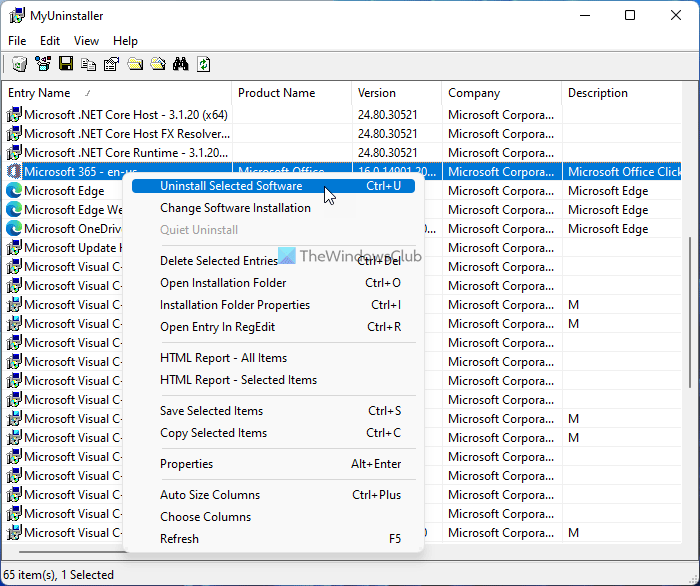
MyUninstaller ist einfach zu bedienen und erfordert keine technischen Kenntnisse. Jeder Benutzer kann die installierten Dateien von seinem System entfernen. Es funktioniert mit allen Windows-Versionen – es gibt also keine Kompatibilitätsprobleme mit der App. Wenn Sie mit dem Windows-Applet „Hinzufügen und Entfernen“ nicht vertraut sind, können Sie dieses Tool problemlos verwenden.
Zu den wichtigsten Funktionen von MyUninstaller gehört, dass es Ihnen dies ermöglicht Ausgewählte Einträge löschen, Installationsordner öffnen, Ordnereigenschaften, RegEdit, HTML-Bericht der Dateienusw.
Für eine klare Ansicht der Spalten können Sie die Spaltengröße von den Standardeinstellungen auf die Option „Spalten automatisch anpassen“ anpassen.
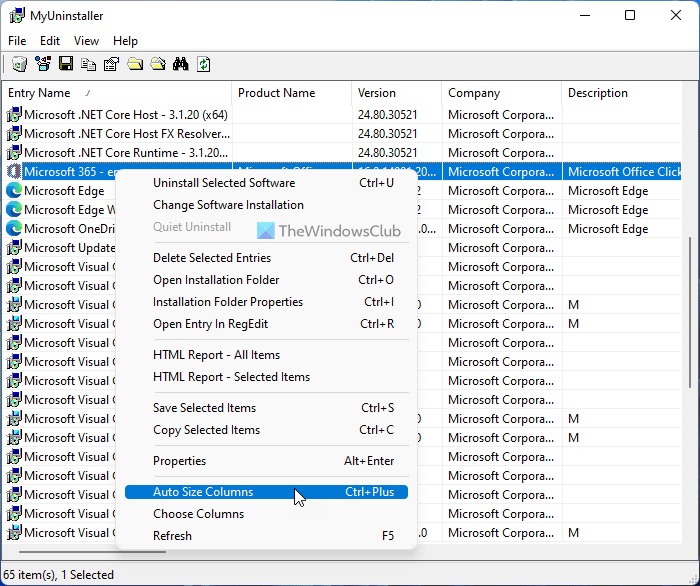
Abgesehen von diesen Funktionen haben Sie auch die Möglichkeit dazu „Software finden“. Wenn eine installierte App länger aufgeführt ist, können Sie die Software finden, die Sie vom System deinstallieren möchten.
MyUninstaller kann auch verwendet werden, um mehrere Dateien gleichzeitig zu entfernen. Ja, diese Funktion macht die App zu etwas Besonderem, da Sie mehrere Dateien gleichzeitig entfernen können. Der Entfernungsvorgang wird jedoch einzeln durchgeführt. Sie können jedoch mehrere Fliegen auswählen und den Vorgang mit diesem Werkzeug starten Erweiterter Modus von MyUninstaller.
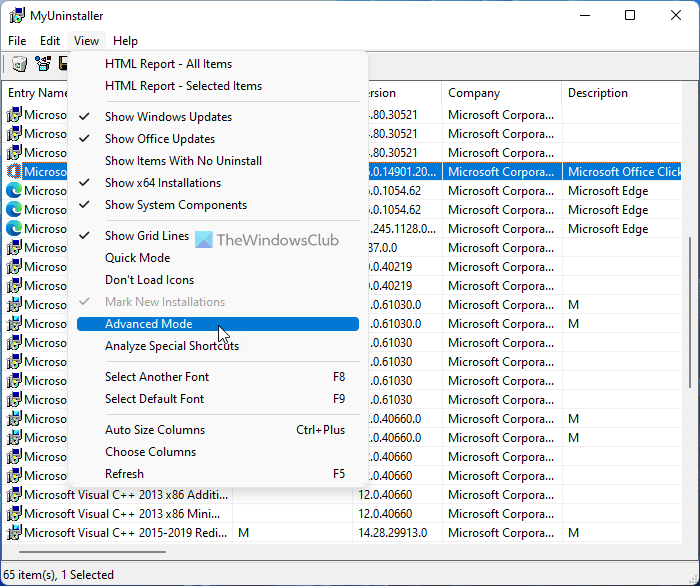
Auf der Registerkarte „Ansicht“ werden Ihnen auch Optionen wie angeboten Schnellmodus, keine Symbole laden, Gitterlinien anzeigen, spezielle Verknüpfungen analysieren und viele mehr.
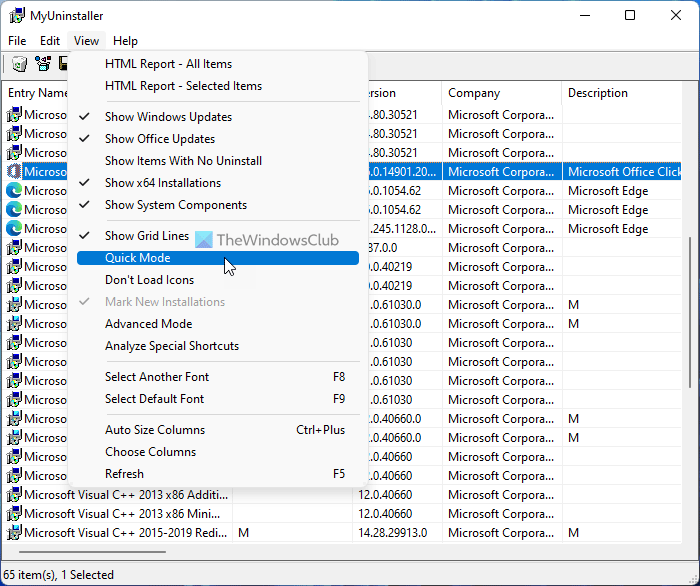
MyUninstaller herunterladen
Wenn Sie nach tragbarer Freeware für das Deinstallationsprogramm suchen, sollten Sie sich MyUninstaller ansehen. Du kannst es bekommen Hier von Nirsoft.
Was ist die beste kostenlose Deinstallationssoftware?
Im Internet sind viele kostenlose Software-Deinstallationsprogramme für Windows 11/10-PCs verfügbar. Sie können beispielsweise Revo Uninstaller, CCleaner, Glarysoft Absolute Uninstaller usw. herunterladen. Wenn Sie jedoch ein tragbares Software-Deinstallationsprogramm erhalten möchten, können Sie sich MyUninstaller ansehen, das mit Windows 11, Windows 10 und einigen anderen älteren Versionen kompatibel ist .
Wie deinstalliere ich ein Programm, das schwer zu entfernen ist?
Wenn Sie ein Programm nicht deinstallieren können oder das Programm die Deinstallationsoption nicht anzeigt, können Sie einen Software-Entferner eines Drittanbieters verwenden. Es gibt viele solcher Tools, die Sie für Ihren Computer herunterladen können. MyUninstaller ist beispielsweise ein tragbares Tool, mit dem Sie nahezu jede installierte Software von Ihrem Windows 11/10-Computer entfernen können.






